我们在使用雨林木风win7操作系统之后,有的小伙伴们在进入操作系统的过程中就遇到了电脑系统没有声音的情况。那么对于这种问题小编觉得可能是因为我们电脑在系统安装的过程中,声卡驱动出现了某种故障导致的。可以尝试更新驱动或者重装系统。具体操作步骤就来看下小编是怎么做的吧~
雨林木风win7安装后无声音怎么解决
1、按下键盘上的组合键win+r打开运行窗口,输入services.msc

2、然后在打开的服务窗口中找到Windows audio,双击打开。

3、然后查看其运行是否正常,如果没有运行的话,点击启动。将启动类型改为自动。

4、在计算机处右击鼠标,点击管理,点击服务和应用选项。

5、点击服务,找到windows audio并保持启动状态。

6、回到桌面,打开控制面板,打开硬件和声音,点击声音。

7、双击扬声器打开属性窗口,点击上方级别选项,喇叭为正常状态即可。

我们在使用雨林木风win7操作系统之后,有的小伙伴们在进入操作系统的过程中就遇到了电脑系统没有声音的情况。那么对于这种问题小编觉得可能是因为我们电脑在系统安装的过程中,声卡驱动出现了某种故障导致的。可以尝试更新驱动或者重装系统。具体操作步骤就来看下小编是怎么做的吧~
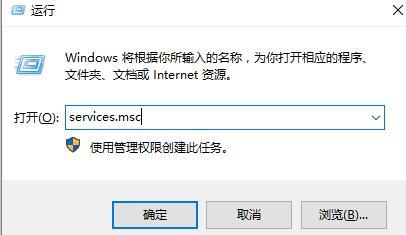
我们在使用微软操作系统的时候,有些情况下可能会遇到安装操作系统的需求。那么对于雨林木风win7安装不了怎么解决的问题,小编觉得我们可以在系统家园网站中找到雨林木风,然后搜索自己想要使用的操作系统进行下载,再使用相关的安装软件进行安装即可。具体操作步骤就来看下小编是怎么做的吧~

不知道是不是电脑太过老化的缘故,最近关机的时候总是觉得有些不太顺畅,有好几次都是卡在关机的页面上无法动弹,最后只好是选择强制性关机才能解决,不过大家也知道,这样的操作其实对电脑来说是非常不好的,有时候甚至会让系统受损或者是让一些重要的....
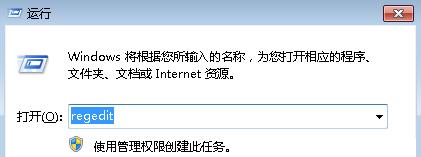
使用win7系统有时可能会遇到电脑的麦克风说话的时候没有声音,不管怎么调整都不管用,此时就需要尝试排除一下是自己的软件问题还是硬件问题。或者将我们的耳机、麦克风重新插拔即可。

使用win7系统有时可能会遇到电脑的麦克风说话的时候没有声音,不管怎么调整都不管用,此时就需要尝试排除一下是自己的软件问题还是硬件问题。或者将我们的耳机、麦克风重新插拔即可。 win7麦克风说话没声音怎么办: 一、检查是否是硬件....

备案号:渝ICP备20005664号-4
Copyright © 简单到家 cdxsxbx.com
